Of u nu thuis of op het werk, met een snelle en efficiënte internet verbinding is een essentieel onderdeel van je dagelijks leven. Trage snelheden en zwakke connecties kan frustrerend en zelfs kostbaar. Naarmate er meer Internet-klaar apparaten hun weg in onze huizen en werkplekken, waarbij je je baansnelheid up is belangrijker dan ooit. Wij laten u zien hoe u Internet snelheid te verhogen en het maximaliseren van de prestaties van uw web-aangesloten apparaten.
Stappen
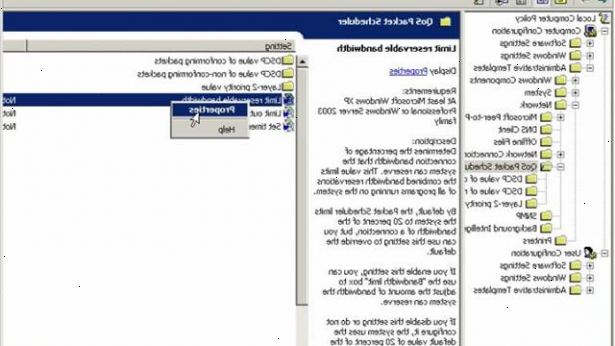
Niveau 1: eerste stappen voor probleemoplossing
- 1Schakel uw modem uit en aan. Soms is een simpele reset kan aanzienlijk verhogen van uw internet snelheid. U kunt ook aan uw router aan en uit om te zien of dat is nuttig. Maar zorg ervoor dat u weet dat uw toegangsgegevens in het geval dat uw computer moet u het in te voeren na de reset.
- 2Reinig uw connecties. Vuil is de vijand. Controleer regelmatig alle modem en router kabels naar solide en schone verbindingen garanderen.
- Vuile, stoffige of losse kabels die leidt van uw kabel-of DSL-modem met uw draadloze router of computer kan significante verminderingen in uw internet snelheid veroorzaken. Pick-up een fles met samengeperste lucht vanaf uw lokale computer op te slaan, en gebruik deze om uit te blazen het vuil en stof in de connectoren.
- Handhaaf een goede ventilatie rond alle elektrische componenten oververhitting te voorkomen.
- 3Vermijd het uitvoeren van meerdere apparaten tegelijk. Schakel smartphones, tablets, Smart TV's, set-top boxes en andere apparaten die u momenteel niet gebruikt en kijk of uw internet snelheid toeneemt.
Niveau 2: softwarefixes
- 1Wis je cookies, cache en geschiedenis van de browser. Misschien wilt u dit maandelijks te doen om een optimale snelheid te houden.
- Internet explorer: Kijk voor het menu Extra en selecteer "Delete Browsing History." Controleer de juiste vakken voor cookies, de browsergeschiedenis en Temporary Internet Files. Als uw versie van Internet Explorer heeft een optie die zegt "website data Preserve favorieten," dan is de-selecteert u die optie.
- Firefox: Selecteer "Recente geschiedenis wissen" in het menu Extra. Als uw versie heeft een 'Te wissen tijdsperiode' optie, selecteer "Everything."
- Google Chrome:
- Voer "chrome:/ / settings / clearBrowserData" in de browser balk.
- Selecteer alle items die u wilt wissen, inclusief browsegeschiedenis, downloadgeschiedenis, cache, cookies en andere site-en plug-in data.
- Op de "De volgende items verwijderen uit" drop-down menu, selecteer "het begin van de tijd."
- Klik op 'Browsegegevens wissen. "
- Safari: In het Safari-menu, kies 'Reset Safari. " Kies dan "alle website gegevens te verwijderen."
- 2Scan uw systeem voor onwelkome gasten. Soms, kunnen virussen, spyware, adware of malware uw internetverbinding vertragen.
- Sluit al uw toepassingen en uitvoeren van uw anti-virus programma. Als u een anti-spyware programma, uitgevoerd dat ook. U kunt ook proberen een register cleaner programma, indien geen van die opties toeneemt uw internetsnelheid.
- Om toekomstige infecties of vertragingen te voorkomen, neem de tijd om afsluiten van de computer elke dag. Schakel automatische beveiligingsupdates voor al uw programma's.
- Als u niet beschikt over anti-virus software, kunt u meer te weten over PC anti-virus software of Mac anti-virus opties.
- 3Kijk voor bandbreedte varkens. Verwijder alle onnodige programma's van uw computer die kan worden met maximaal bandbreedte als ze op de achtergrond draaien.
- Op Windows-machines, gebruikt u de functie Software toevoegen of verwijderen van uw Control Panel om alle programma's die u niet regelmatig gebruikt te verwijderen. U kunt ook toegang krijgen tot het Taakbeheer door op 'Ctrl + Alt + Delete "om te zien of er programma's actief zijn op de achtergrond die je niet wilt. Wees voorzichtig met het verwijderen van items als u niet zeker bent van hun doel of functie op uw computer.
- Op een Mac kunt u alle actieve applicaties met Command-Option-Esc, waar u de mogelijkheid van geweld-het verlaten van de applicatie zal moeten zien, of u kunt navigeren naar de applicatie en sluit normaal.
- 4Verander je wi-fi channel. Als veel mensen in uw gebouw zijn hetzelfde kanaal gebruiken, dan kon je merken een belangrijke vertraging in uw internetsnelheid.
- Gebruik een programma zoals WiFi analyzer voor Android op de minst drukke kanaal in uw gebouw te vinden. Andere programma's die kunnen analyseren kanalen behoren inSSIDer voor PC en KisMAC of WiFi-scanner voor de Mac.
- Als u een meer open kanaal, dan overschakelen kanalen om internet snelheid te verhogen. Je nodig hebt om uw handleiding te raadplegen of kijken op de ondersteuningssite voor uw individuele router om uit te vinden hoe dit te doen. Elke router is anders, maar de werkwijze is niet moeilijk.
Niveau 3: krijgen nieuwe apparatuur
- 1Upgrade uw modem of router naar een nieuwer model. Wanneer je sluit, probeert u de apparaten op kortere kabels om je snelheid te verhogen.
- 2Controleer uw filters als u DSL. Wanneer u geactiveerd DSL, je verslaafd de lijn van uw telefoonaansluiting in een kant van een rechthoekige doos filter. Aan de andere kant, heb je 2 lijnen coming out, 1 voor je telefoon en 1 voor uw modem. Als u gebruik maakt van een DSL-verbinding via uw vaste lijn, zorg ervoor dat u een hoge-kwaliteit filters op zijn plaats om optimale signaal snelheid te krijgen.
- 3Gebruik ethernet in plaats van wi-fi. Een bekabelde verbinding is bijna altijd sneller dan een draadloze verbinding. Ook koopt goede kabels. De kwaliteit van uw Ethernet-en DSL-kabels kunnen een rol spelen in de algehele snelheid van uw internetverbinding. Aankoop kabels die specifiek geschikt zijn voor uw gewenste doel, en vervang kabels als ze versleten of broos.
- 4Contact op met uw internet service provider (ISP) om uit te zoeken hoeveel snelheid je moet krijgen. Terwijl factoren zoals de afstand tot de telefooncentrale kan uw snelheid beïnvloeden, moet uw ISP in staat zijn u een ruwe schatting te geven.
- Test uw huidige internet snelheid. Probeer een die de snelheid van uw verbinding zal meten. Sommige providers bieden snelheden in de 40 tot 50 megabyte reeks, die genoeg is voor meer dan een gelijktijdige video streamen, plus andere gelijktijdige internet-activiteiten is.
- Controleer of uw werkelijke snelheid overeenkomt met de snelheden beloofd door uw ISP. Als dit niet gebeurt, bel dan het bedrijf en vraag hen om de verbinding op te lossen of te repareren.
- Huishoudens of bedrijven delen van een enkel netwerk voor meerdere gebruikers kunnen vinden dat de enige oplossing te vertragen online snelheden is de bandbreedte van hun Internet service provider uit te breiden.
- Contact op met uw ISP en vermelden dat u geïnteresseerd bent in het verbeteren van uw dienst zijn. Vraag of de aanbieder een proef of evaluatieperiode zou overwegen voor u om een hogere service te testen om de impact van uw internetsnelheid voorafgaand zien aan het ondertekenen van een contract of verbintenis op lange termijn.
Tips
- U kunt ook een programma zoals TCP Optimizer proberen te fine-tunen van uw internetverbinding.
Dingen die je nodig hebt
- Modem
- Perslucht
- Anti-virus, anti-spyware en register cleaner software
- DSL-filters
- Ethernet-kabel
